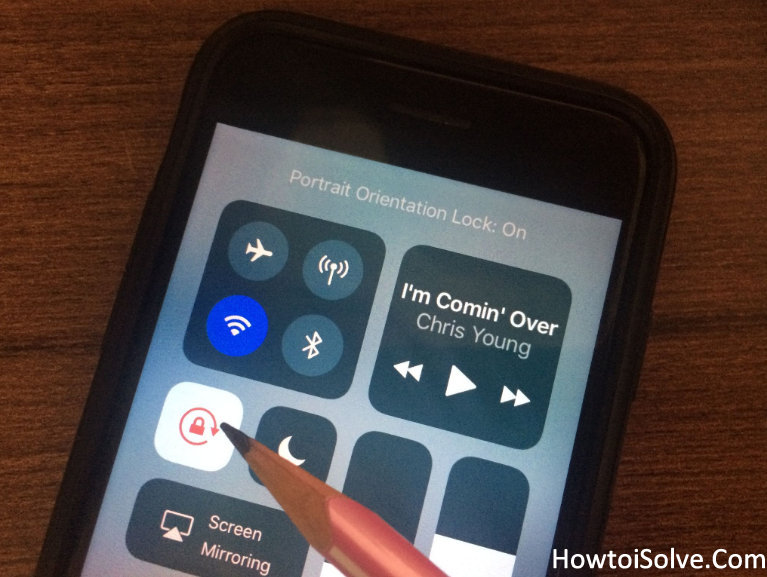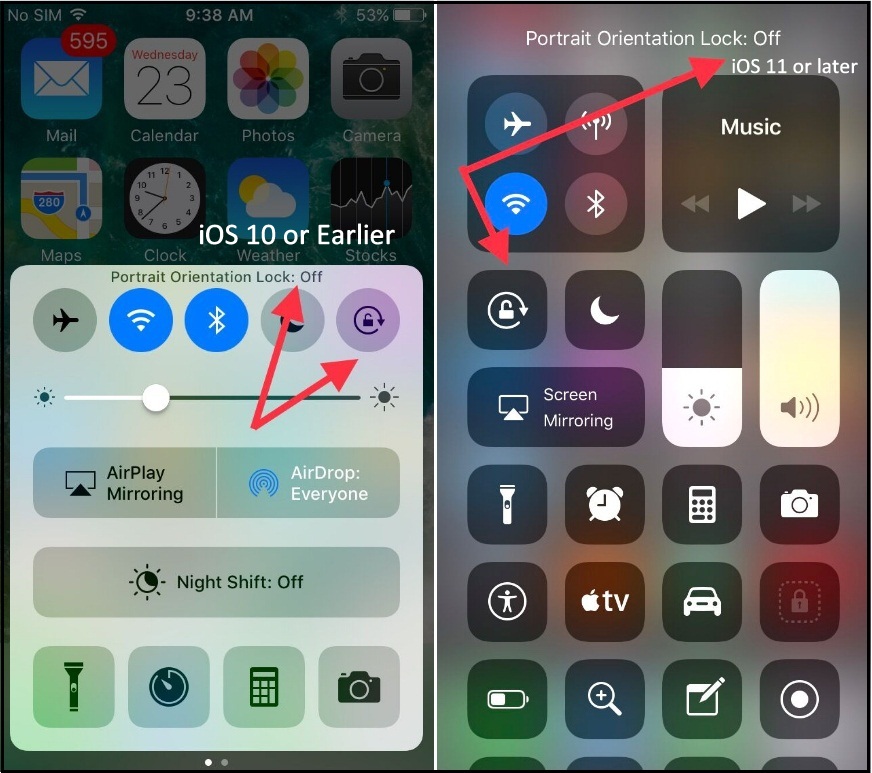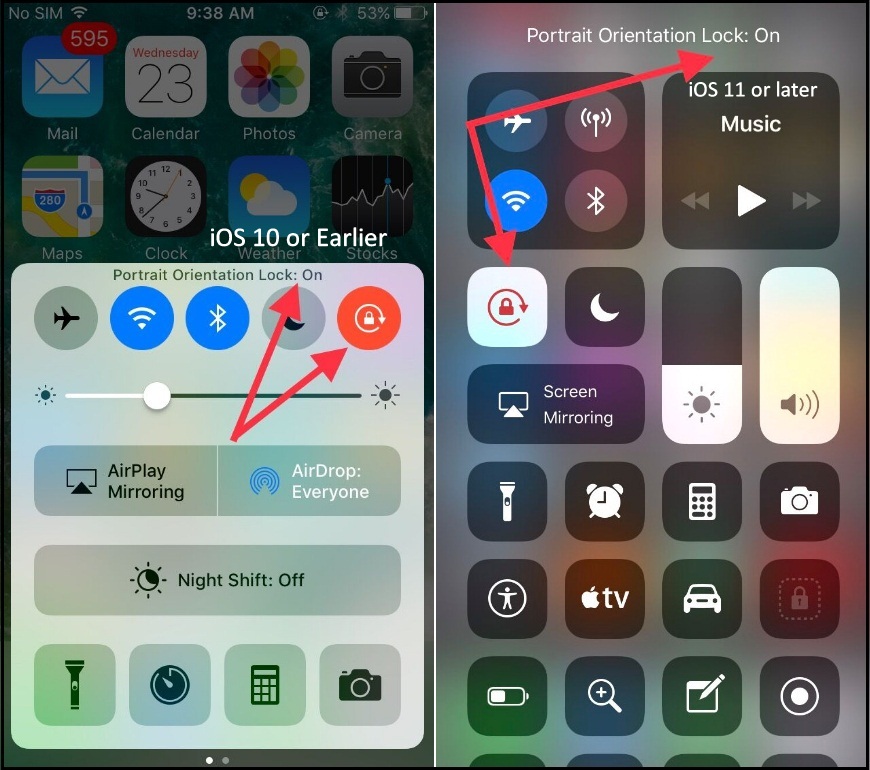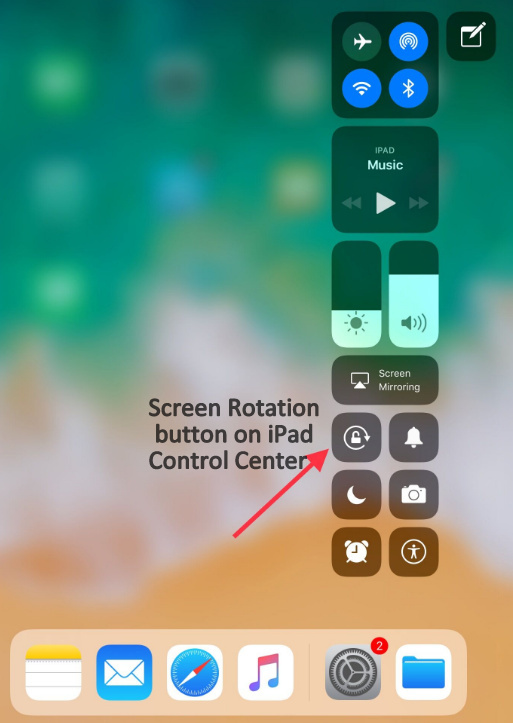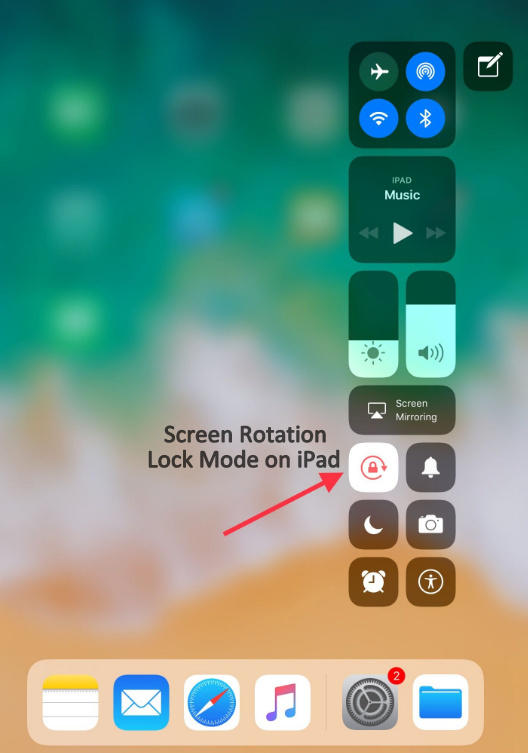- Поворот экрана на iPhone или iPod touch
- Поворот экрана на iPhone без использования кнопки «Домой»
- Поворот экрана на iPhone или iPod touch с использованием кнопки «Домой»
- Все еще нужна помощь?
- Как принудительно перейти в ландшафтный режим на iPhone
- Используйте встроенную в iOS функцию AssistiveTouch
- Используйте стороннее приложение для управления ротацией
- Используйте приложение для вращения видео
- Устранение неполадок iPhone в ландшафтном режиме
- 1. Проверьте блокировку вращения.
- 2. Переключить масштаб отображения.
- 3. Сломанный акселерометр.
- How to Turn On/Turn Off Auto Rotate iPhone 13 Pro Max Screen Orientation
- Turn off auto rotate iPhone screen Orientation on iPhone and iPad
- How to Activate/ Turn on Screen Auto rotation on iPhone, iPad, iPod
- Video Tutorial for iPhone 12 (Pro Max), 12 mini, 11, 11 Pro, 11 Pro Max, XR/ iPhone XS/ XS Max/ iPhone X
- Video Tutorial for iPhone 8/8 Plus, iPhone 7/7 Plus
- Turn off Screen rotation on iPad Pro, iPad Air, iPad Mini
- Turn ON Screen rotation on iPad Pro, iPad Air, iPad Mini
- Extra Tidbits
- Home Screen not rotating on iPhone 8/ iPhone 7 Plus/ iPhone 6S Plus/ iPhone 6 Plus
- Fix #2. iPhone Stuck in landscape not working or stuck
- jaysukh patel
Поворот экрана на iPhone или iPod touch
Экран на iPhone и iPod touch может поворачиваться, чтобы вы могли просматривать приложения, например Safari или «Сообщения», в книжной или альбомной ориентации. Узнайте, как поворачивать экран на iPhone или iPod touch, либо получите помощь, если эта функция не работает.
Некоторые приложения не поддерживают поворот, поэтому экран может не поворачиваться, даже если отключен параметр «Блокировка книжной ориентации».
Поворот экрана на iPhone без использования кнопки «Домой»
- Смахните вниз от правого верхнего угла экрана, чтобы открыть Пункт управления.
- Нажмите кнопку «Блокировка книжной ориентации» , чтобы убедиться, что она отключена.
- Поверните iPhone набок.
Если экран не поворачивается, попробуйте другое приложение, например Safari или «Сообщения», которое точно работает в альбомной ориентации.
Поворот экрана на iPhone или iPod touch с использованием кнопки «Домой»
- Смахните вверх от нижнего края экрана, чтобы открыть Пункт управления.
- Нажмите кнопку «Блокировка книжной ориентации» , чтобы убедиться, что она отключена.
- Поверните iPhone или iPod touch набок.
Если экран не поворачивается, попробуйте другое приложение, например Safari или «Сообщения», которое точно работает в альбомной ориентации.
Все еще нужна помощь?
Обратитесь в службу поддержки Apple, чтобы получить помощь для iPhone или iPod touch.
Источник
Как принудительно перейти в ландшафтный режим на iPhone
Все были разочарованы тем, как их телефон в какой-то момент обрабатывает автоповорот. Иногда ваш iPhone может не распознать, что вы его повернули, что оставляет вам неоптимальные впечатления от просмотра.
Конечно, iOS предлагает способ заблокировать ваш телефон в портретном режиме. Он останавливает эти раздражающие повороты, когда вы лежите с телефоном, среди других сценариев.
Но как насчет того, чтобы принудительно повернуть телефон в альбомный режим? Продолжайте читать, чтобы узнать, как это возможно.
Используйте встроенную в iOS функцию AssistiveTouch
Вы можете использовать функцию AssistiveTouch iOS, чтобы принудительно повернуть экран iPhone в альбомный режим, даже если вы используете устройство в портретном режиме. Это единственный встроенный способ принудительного поворота экрана iPhone.
Чтобы использовать AssistiveTouch, вам сначала нужно активировать его в меню настроек вашего iPhone:
- Откройте приложение « Настройки» .
- Перейдите в Специальные возможности > AssistiveTouch .
- Убедитесь, что переключатель в верхней части экрана находится в положении « Вкл ».
- Коснитесь одного из четырех вариантов (« Однокасание», « Двойноекасание», « Длительное нажатие» или « 3D касание» ) и установите для него « Открыть меню» .
- Вернитесь на главный экран вашего iPhone.
Теперь вы должны увидеть новый плавающий значок на экране. Выполните то действие, которое вы установили для « Открыть меню» в описанных выше шагах, затем перейдите в « Устройство»> «Повернуть экран» . Вы можете принудительно повернуть влево, вправо или вверх ногами.
Если вас беспокоит, что новый экранный значок отвлекает, не волнуйтесь. Когда он не используется, он будет исчезать, и вы можете перемещать его по экрану, нажимая и перетаскивая.
К сожалению, если вы принудительно переключите iOS в альбомный режим, а затем переместите телефон, настройка ландшафта будет отменена. Таким образом, вам придется использовать эту опцию каждый раз, когда она сбрасывается.
Примечание. Функция принудительного поворота не будет работать в приложениях, не поддерживающих альбомную ориентацию. Только iPhone 6 Plus, 6S Plus, 7 Plus и 8 Plus могут поворачивать свои главные экраны. Таким образом, на iPhone X или более поздних версиях домашний экран в альбомной ориентации невозможен, вероятно, из-за положения камеры Face ID.
Используйте стороннее приложение для управления ротацией
Большинство пользователей iPhone знакомы с концепцией взлома. Это позволит вам выйти за рамки ограничений Apple; вы можете устанавливать приложения и выполнять настройки, которые обычно недоступны в iOS.
Объяснение того, как сделать джейлбрейк iPhone, выходит за рамки этого обсуждения. Фактически, мы рекомендуем вам не делать джейлбрейк телефона из соображений безопасности.
Но если у вас уже есть взломанный телефон, вам стоит попробовать Gyration. Это одно из немногих полезных приложений для управления ротацией для iOS. Он доступен в репозитории CydiaGeek и работает на всех версиях iOS.
Приложение позволяет устанавливать принудительное вращение для каждого приложения отдельно. Например, вы можете сделать так, чтобы ваша любимая электронная книга всегда открывалась в альбомной ориентации, а Spotify всегда запускалась в портретном режиме.
В Gyration доступны четыре варианта: Портрет , Пейзаж справа , Пейзаж слева и Портрет (вверх ногами) .
Скачать: Gyration для Cydia (бесплатно)
Используйте приложение для вращения видео
Одна из основных причин, по которой люди хотят повернуть экран на своем iPhone, — это смотреть видео в правильном формате. Конечно, видео лучше в альбомном режиме, но природа смартфонов означает, что многие люди вместо этого записывают свои видео в портретной ориентации.
К счастью, существуют некоторые приложения, которые могут повернуть видео на вашем iPhone из портретной ориентации в альбомную и наоборот. Одно из лучших приложений для поворота видео на iOS — Video Rotate + Flip. Его можно использовать бесплатно; вы можете удалить рекламу с помощью покупки в приложении.
После того, как вы преобразовали свое видео из портретной в альбомную ориентацию в приложении, оно экспортирует копию в Фотопленку вашего iPhone. Вы можете принудительно вращать видео любой длины, и приложение не оставляет водяных знаков.
И, наконец, поскольку видео поворачиваются на уровне кадра, вывод совместим со всеми видеопроигрывателями на вашем компьютере Mac или Windows.
Скачать: Video Rotate + Flip для iPhone (бесплатно)
Устранение неполадок iPhone в ландшафтном режиме
Помните, что хотя все три вышеупомянутых метода позволят вам изменить ориентацию экрана на iPhone, ваш телефон теоретически должен подстраиваться под себя всякий раз, когда вы его физически поворачиваете.
Если это не так, попробуйте несколько советов по устранению неполадок:
1. Проверьте блокировку вращения.
Вы уверены, что случайно не включили блокировку портретного просмотра? Вы найдете этот переключатель в Центре управления. На iPhone с кнопкой «Домой» проведите вверх от нижней части экрана, чтобы получить к ней доступ. На iPhone без кнопки «Домой» проведите пальцем вниз от правого верхнего угла экрана.
Здесь нажмите на значок блокировки вращения (который выглядит как замок с круговой стрелкой), чтобы включить или выключить его. Блокировка останется на месте, пока вы снова ее не отключите.
2. Переключить масштаб отображения.
Как уже упоминалось, владельцы iPhone 6 Plus, 6S Plus, 7 Plus или 8 Plus могут повернуть свой домашний экран. Если он не вращается, возможно, виновата функция масштабирования дисплея. Чтобы отключить масштабирование дисплея, выполните следующие действия:
- Откройте приложение « Настройки» .
- Перейдите в раздел «Дисплей и яркость» .
- Прокрутите вниз до Display Zoom .
- Перейдите в Просмотр > Стандарт .
3. Сломанный акселерометр.
Акселерометр вашего телефона отвечает за определение того, держите ли вы устройство в альбомной или портретной ориентации. Таким образом, если ваш телефон не вращается автоматически, акселерометр может выйти из строя. Это возможно, если вы устранили все остальные вероятные причины.
Если вы подозреваете это, вам придется отнести свое устройство в сертифицированную мастерскую Apple по ремонту. Обратитесь в службу поддержки Apple, чтобы начать.
Мы рассмотрели, как повернуть экран на iPhone. Предлагаемые нами решения должны решить все проблемы с поворотом экрана. Изучение того, как управлять поворотом экрана, может быть особенно полезным, если вы планируете записывать экран iPhone и не хотите, чтобы он по ошибке вращался в неправильном направлении.
Источник
How to Turn On/Turn Off Auto Rotate iPhone 13 Pro Max Screen Orientation
Last Updated on Oct 8, 2021
Landscape or portrait mode (auto-rotate iPhone screen orientation) is helpful whenever you are typing messages and emails from your device. But you don’t need it when you are using it in presentation and walking or a sleeping condition, because, official portrait or landscape direction can change your screen’s views and orientation. But in iOS can manage or access a complete control center from the lock screen, home screen, or on launched apps. In all cases, you have to swipe bottom to top. So on the control center, you can see the rotation lock icon in the first row of the CC on all iOS 10 or earlier models while redesigned control center In iOS 11 or later iDevice, you will get above the Screen Mirroring and next to the DND icon (half-moon).
we are happy to help you, submit this Form, if your solution is not covered in this article.
Here’s the iOS Screen orientation explained. Let’s learn in this post how to use Screen orientation on your iPhone, iPad, and iPod Touch.
Everything about Orientation lock screen rotation and unlock screen rotation on Apple’s high-resolution retina display.
Turn off auto rotate iPhone screen Orientation on iPhone and iPad
The guide is helpful for all latest iOS supported devices involved iPhone 13 (Pro Max) Mini , iPhone 12 Pro Max, iPhone 12 Mini, 11 Pro, 11 Pro, 11 Pro Max, iPhone XR/ iPhone XS Max, iPhone XS, iPhone X, iPhone 8/8 Plus, iPhone 7, 7 Plus, 6S, 6S Plus, iPhone 6/6 Plus, iPhone 5/5S/SE and iPads.
By default, the brand new device comes up with the unlock screen rotation. But sometimes, the user knowingly or unknowingly locks the screen rotation. And so it creates the special issue like can’t watch YouTube videos or other supported videos into landscape mode. In more, Screen Orientation Lock kills certain 90-degree features in iOS. One of them is handwritten text in the messaging app.
Hence, to get features back, you will have to unlock the Screen Rotation lock. If you are fresher or have no idea how to open a screen lock key for new iOS 12 or later, then go with the following guide.
Note: Make sure Control Center is on for access within Apps
- Go to the Settings
- Tap Control Center
- Turn the Access Within Apps toggle ON/Green.
if you would like to access the Control center, then must be toggle On
- Go to Settings –
- Tap Touch ID & Passcode or Face ID & Passcode
- Now Turn the Control Center on Lock screen toggle ON/Green.
above all settings are set up ON then go with bottom steps:
To disable the auto-rotate screen on your Apple phone, tablet, or audio player iPod you will have to summon the swiping up menu. And to operate the rotate screen feature, the control center is only a unique setting in the entire ecosystem.
- Step #1. Let’s swipe up from the bottom on display to access Control Center.
For iPhone X and later all models Control center can open – by swiping down from the top-right side corner.
- Step #2. Tap on screen orientation toggle looks like the orange color. You will get a little message says ”Portrait Orientation Lock Off.”
How to Activate/ Turn on Screen Auto rotation on iPhone, iPad, iPod
Are you encountering an annoying automatic screen rotation glitch on your iPhone? Don’t worry. We will advise you to get rid of the self-rotating display screen.
- Step #1. Pull up the control center from the bottom of the screen.
- Step #2. Tap on the Screen orientation toggle; you can see the message ”Portrait Orientation Lock ON” same to appear in the example picture.
Brand new feature iOS 11 – How to use the one-handed keyboard on iPhone in Landscape Mode
Video Tutorial for iPhone 12 (Pro Max), 12 mini, 11, 11 Pro, 11 Pro Max, XR/ iPhone XS/ XS Max/ iPhone X
Video Tutorial for iPhone 8/8 Plus, iPhone 7/7 Plus
Turn off Screen rotation on iPad Pro, iPad Air, iPad Mini
Know about iOS keyboard Rotation on your iPad. Then it would be best if you had to Screen rotation lock on your iPad Pro, iPad Air, iPad Mini, iPads. Just launch. Swipe up a menu from the bottom of the screen. And tap on the Screen rotation icon that looks like below the given screen.
Turn ON Screen rotation on iPad Pro, iPad Air, iPad Mini
Ever you notice your iPad screen won’t let you landscape mode to watching videos, typing notes on the Smart Bluetooth keyboard. Make Sure that Screen rotation is turned ON. The Screen Rotation lock icon is located at the control center to activate screen rotation on your iPad.
Extra Tidbits
Apple’s 5.5-inch display models are not limited only to watching Videos in landscape mode. Even though all bigger screen iPhones can rotate the Home screen too. If you are ever facing problems, likely the iPhone home screen won’t rotate, then let’s close look at the bottom steps to fix.
Home Screen not rotating on iPhone 8/ iPhone 7 Plus/ iPhone 6S Plus/ iPhone 6 Plus
Fix #1. Set your iPhone display into Standard Mode instead of Zoom Display. Get here how to display zoom out on iPhone.
Fix #2. iPhone Stuck in landscape not working or stuck
Restarting your iPhone will help you to fix your Screen rotation issue.
In iOS 10/ iOS 9 or earlier devices – Pressing and holding on the power button until you see the slide to power off, then push to the right to off. Now again, attend the same method to back phone/iPad started.
I hope that you got all the answers. However, if you need further assistance, then email us, we will help you asap. And hmm, It doesn’t matter you’re able to apply this solution for All iPads (iPad Pro, iPad Air, iPad Mini), iPod Touch.
Don’t miss sharing your feedback in the comments. We are glad to serve you much more with other Apple products Apple Watch, Mac, Apple TV.
jaysukh patel
Jaysukh Patel is the founder of howtoisolve. Also self Professional Developer, Techno lover mainly for iPhone, iPad, iPod Touch and iOS, Jaysukh is one of responsible person in his family. Contact On: [email protected] [OR] [email protected]
Источник